Con el Administrador de referencias, puede cambiar las rutas de referencia guardadas por una ruta absoluta (totalmente especificada) o relativa (especificada parcialmente). También puede eliminar toda la información de ruta guardada si guarda una ruta de referencia como un campo vacío. En este caso, AutoCAD resuelve la referencia mediante la ruta de búsqueda del archivo de soporte o la información guardada en el nombre de proyecto o perfil actual.
Cuando la información de ruta no se guarda con la referencia externa adjunta, se inicia la siguiente búsqueda en este orden:
- La carpeta actual del dibujo principal
- Rutas de búsqueda del proyecto definidas en la ficha Archivos del cuadro de diálogo Opciones y en la variable de sistema
PROJECTNAME - Rutas de búsqueda de soporte definidas en la ficha Archivos del cuadro de diálogo Opciones
- La opción Comenzar en carpeta especificada en el método abreviado de la aplicación de Windows
El Administrador de referencias utiliza las mismas reglas de rutas de búsqueda que la versión actual de AutoCAD.
Localización y corrección de referencias no resueltas
Para localizar todas las referencias no resueltas, añada un conjunto de dibujos a la lista de vista en árbol y, a continuación, busque iconos de dibujo rotos. Compruebe en la lista Referencia los dibujos rotos para buscar las referencias que no están resueltas. En la ilustración siguiente, el dibujo 1_abc.dwg está roto. Remite a una referencia externa, 1_q.dwg, que no está resuelta.
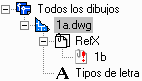
En la vista en árbol, sólo las referencias externas muestran el icono No encontrado (que aparece con un signo de admiración en la ilustración). Todas las demás referencias no resueltas deben estar identificadas en la lista Referencia. Los dibujos que contengan referencias externas que se encuentren en una ubicación distinta a la especificada en sus rutas de referencia guardadas, no se muestran como rotos.
Aplicación de cambios en las rutas
Después de cambiar una o varias rutas de referencia guardadas, utilice Aplicar cambios para guardar los cambios realizados en los archivos de dibujo. Esta acción sólo afectará a las referencias que tengan el icono de lápiz en la columna Estado de la lista Referencia.
Después de utilizar Aplicar cambios, los archivos de dibujo actualizados se guardarán con el formato de archivo de dibujo actual. También se creará o actualizará un archivo de dibujo de copia de seguridad (.bak).
Una vez aplicados los cambios a la ruta, un cuadro de diálogo informará del número de cambios realizados correctamente. Puede pulsar Detalles para ver una lista completa de los cambios realizados.
Fallos en los cambios en las rutas
Después de utilizar Aplicar cambios, el cuadro de diálogo Detalles, al que se accede desde el cuadro de diálogo Resumen, informará de los posibles fallos. Dichos fallos pueden estar provocados por uno de los motivos siguientes:
- Si se abre un archivo de dibujo con AutoCAD después de añadir el dibujo a la vista en árbol del Administrador de referencias pero antes de aplicar los cambios en las rutas, AutoCAD bloqueará dicho archivo y los cambios especificados en el Administrador de referencias no se guardarán en él.
- Si un archivo de dibujo se mueve a una carpeta distinta después de añadir el dibujo a la vista en árbol pero antes de aplicar los cambios en las rutas, el Administrador de referencias no encontrará dicho archivo en su nueva ubicación y los cambios especificados no se guardarán en el archivo.
- Si un archivo de dibujo se establece como Sólo lectura, los cambios en las rutas especificados en el Administrador de referencias no se guardarán en el archivo de dibujo.
Si el cuadro de diálogo Detalles informa de algún fallo, utilice de nuevo Aplicar cambios después de solucionar el problema con el archivo de dibujo.
 Para cambiar las rutas de referencia guardadas
Para cambiar las rutas de referencia guardadas
- En la vista en árbol, pulse un dibujo o una referencia.
- En la lista Referencia, seleccione una o varias referencias cuyas rutas guardadas desee cambiar. Puede utilizar las teclas CTRL o MAYÚS para realizar varias selecciones en la lista Referencia.
- Haga clic en el menú Editar
 Editar rutas seleccionadas.
Editar rutas seleccionadas. - En el cuadro de diálogo Editar rutas seleccionadas, en Nueva ruta guardada, introduzca el nuevo nombre de ruta. Puede pulsar Buscar carpeta para localizar una carpeta.
- Pulse Aceptar.
Para las referencias seleccionadas, se cambian todos los nombres de ruta por la ruta introducida en Nueva ruta guardada.
 Para reemplazar todas las instancias de una ruta de referencia guardada
Para reemplazar todas las instancias de una ruta de referencia guardada
- En la vista en árbol, pulse un dibujo o una referencia.
- En la lista Referencia, seleccione una o varias referencias cuyas rutas guardadas desee reemplazar. Puede utilizar las teclas CTRL o MAYÚS para realizar varias selecciones en la lista Referencia.
- Haga clic en el menú Editar
 Buscar y reemplazar.
Buscar y reemplazar. - En el cuadro de diálogo Buscar y reemplazar rutas seleccionadas, en Buscar ruta guardada, introduzca el nombre de ruta existente que desee cambiar en todas las referencias seleccionadas. Puede pulsar Buscar carpeta para localizar una carpeta.
- En Reemplazar con, escriba el nuevo nombre de ruta. Puede pulsar Buscar carpeta para localizar una carpeta.
- Pulse Reemplazar todo.
Para las referencias seleccionadas, se reemplazan todos los nombres de ruta que coincidan con la ruta introducida en Buscar ruta guardada por la introducida en Reemplazar con.


